error launching installer-云手机助手
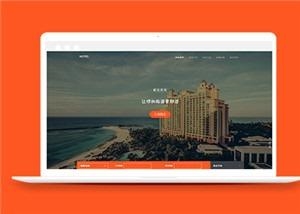
2023年4月4日发(作者:ip更换器)
软件名称:NortonGhost
下载地址:天极下载
这里先介绍一下Ghost的基本功能:(先做好启动盘附带DOS下的鼠标驱动程序,有
软驱启动、运行鼠标驱动进入Ghost所在文件夹运行。最好不要放在C盘下)
启动Ghost,立即进入DOS模式,首先是Ghost版本介绍,单击OK进入主界面可分
为以下几项:
·Local本地硬盘间的备份
·LPT网络硬盘间的备份
·Option设置(一般不做调整,使用默认值)
·Quit退出
作为单机用户,我们只选择Loacl,其包括以下几选项:
Disk硬盘操作选项
·ToDisk硬盘对硬盘完全拷贝
·ToImage硬盘内容备份成镜像文件
·FromImage从镜像文件恢复到原来硬盘
Partition硬盘分区操作选项
·ToPartition分区对分区完全拷贝
·ToImage分区内容备份成镜像文件
·FromImage从镜像文件复原到分区
check检查功能选项
导出镜像文件:
1.选择Loacl→Partition→ToImage将硬盘分区备份为一个后缀为".gho"的镜像文件。
2.选择要备份的分区所在的驱动器,单击ok
3.选择要备份的分区,就是System分区,单击ok
4.在Filename一栏键入镜像文件名称,如""及存放位置(注:不能选正在备
份的分区),然后按"enter"键。
5.选择是否压缩,No不压缩,Fast低压缩,High高压缩。一般选High高压缩,速度
慢点,但可以压缩50%
6.现在就看着进度条慢慢的走了。备份速度得快慢与内存又很大关系。我得内存64M
时传输率为40M每分钟。而升级128M后,每分钟为70M,节省了不少时间。
7.备份完毕以后,就可以退出Ghost
恢复镜像文件:(原硬盘分区大小一定不能更改)
1.选择Local→Partition→FromImage,从镜像文件恢复系统。
2.选择镜像文件要恢复的源分区,单击ok
3.提示是否确定还原,当然YES
恢复完毕,提示你重新启动计算机,回车,和你备份前一摸一样。
用Ghost备份恢复系统,比重新安装95%的时间,而且,桌面、菜单等等个人设置也
不用重新调整,是不是很方便?如果你再有GhostExplorer(克隆幽灵管理)还可以用他打开
GHO映像文件,就像使用winzip一样,单独提取,还原GHO映像中的某一文件。
使用Ghost备份与恢复系统,对新手来说是一个障碍,小编今天图解来解说一下,相信大家
看完以后就会觉得其实很简单。
如何备份系统:
提示:
不要把镜像文件放到所要备份的分区
如何恢复系统:
进入GHOST后选择Local—Partition—FromImag(注:备份第二项,恢复第三项),
然后选择上次保存的备份文件,打开镜像文件分区信息,选择恢复镜像文件的硬盘,选择要
恢复的分区,最后选择Yes可以了。
sata硬盘如何ghost系统
串口(SATA)硬盘如何使用GHOST!
之前有很多猫友询问SATA硬盘的是否可以使用GHOST,在使用GHOST给系统做备份时,
可能都碰到过这样的情况,用软盘或光盘启动进入系统后,当使用命令后系
统黑屏,死机了。是GHOST不支持SATA设备吗?难道使用SATA硬盘后,我们就不能
为系统做一个备份吗?答案是否,SATA硬盘同样可以用来克隆,但在操作上需要一点小技
巧了。
首先我们先来分析一下,为何在一般情况下系统会死机。一般来讲支持SATA硬盘主板采
用的都是I865PE(北桥)+ICH5R(南桥)的芯片组,但由于ICH5R南桥芯片本身的限制,
在WIN9X,WINNT,DOS系统使用下,其中一组IDE通道会无法使用,这就是为何我们
启动GHOST后,系统会停止响应,因为此时GHOST无法判断系统中到底那组IDE可用。
知道原因后,我们就可以对症下药了。一般865的主板的BIOS里都提供了一个屏蔽一组I
DE通道的选项,让系统还是只认到二组IDE通道,下面我按ASUSP4P800主板为例来
详细说明一下操作方法:(以下方法均为光盘启动模式)
1、一个SATA硬盘挂在SATA1接口,一个CDROM挂在PRIMARYIDE接口(设为主
盘):a)开机进入BIOS设定,在MAIN菜单中选中IDEConfigurationb)
将OnboardIDEOperateMode改为CompatibleModec)在[EnhancedModeS
upportOn]中选择[PrimaryP-ATA+S-ATA]d)重启进入BIOS后,你会发现在MAI
N菜单中只有4个IDE设备了,[PrimaryIDEMASTER]为[CDROM],[PrimaryIDESlav
e]为[NONE],[SecondaryIDEMaster]为[IDEDISK](你的硬盘的型号),[[SecondaryI
DESlave]为[NONE]e)用光盘启动进入DOS后,运行GHOST就可以了
2、一个SATA硬盘挂在SATA1接口,一个CDROM挂在SECONDARYIDE接口:只
要将上面第三步中的[PrimaryP-ATA+S-ATA]改为[SecondaryP-ATA+S-ATA],就可以了,
此时系统会将SATA1和SATA2设备当作[PrimaryIDEMaster]和[PrimaryIDESlave]。
3、如果你使用了支持SATA的主板,但没有使用SATA设备时,有些主板BIOS还是默
认打开了SATA通道的,此时要使用GHOST来备份系统也会导致黑屏,所以我们也需要
在BIOS里面设置一下,来屏蔽掉SATA通道,还是在第一种情况下的第三步中,将[Prima
ryP-ATA+S-ATA]改为[P-ATAPortsOnly],此时系统将屏蔽掉SATA设备,你可以将它
做为普通的没有SATA设备的主板使用了。
以上是本人使用SATA设备和GHOST时的一些小经验的总结,希望对大家有用。
其它型号的主板也是同样的设置,不过里面的选项可就没有ASUS的丰富了
一、系统主要特点
1、主要更新与优化
-安全补丁更新到2010年3月7日,,支持在线验证及升级。
-我的文档、收藏夹默认放C盘,第一次进入系统提供资料转移工具,一键移动到D盘。
-系统盘硬盘格式为NTFS。
-解决原office2003等软件无法卸载问题。
-集成DX9最新版,MSJAVA虚拟机,VB/VC常用运行库,MSXML4SP2,microsoftupdate控件和
WGA认证。
-破解UXTHEME支持非官方主题,破解TCP/IP连接数量512。
-系统仅做适当精简和优化,在追求速度的基础上充分保留原版性能及兼容性。
-集成最常用的办公,娱乐,维护和美化工具,常用软件一站到位。
2、运行稳定,兼容性好
-使用XPSP3官方免激活版做为源安装盘,通过正版验证,集成了最新安全补丁。
-自动安装AMD/Intel双核CPU驱动和优化程序,发挥新平台的最大性能。
-支持95599农业银行网银,输入密码不会出现浏览器无响应的问题。
-屏闭了IE7更新补丁自动下载,需要IE7可自行安装。
-支持华硕不蓝屏,如遇(SONY-FZ)笔记本运行EVEREST冲突可按F9跳过检测。
3、安装维护方便快速
-全自动无人值守安装,采用万能GHOST技术,安装系统过程只需5-8分钟,适合新旧各种机型。
-集成常见硬件驱动,智能识别+预解压技术,绝大多数硬件可以快速自动安装相应的驱动。
-支持IDE、SATA光驱启动恢复安装,支持WINDOWS下安装,支持PE下安装。
-自带WinPE微型操作系统和常用分区工具、深度DOS工具,装机备份维护轻松无忧。
-集成了SATA/RAID/SCSI驱动,支持P45、MCP78、780G、690G开启SATAAHCI/RAID。
4、智能与自动技术
-智能检测笔记本:如果是笔记本则自动关闭小键盘并打开无线及VPN服务。
-自动杀毒:安装过程自动删除各分区下的autorun病毒,删除灰鸽子变种及磁碟机病毒。
-智能分辨率设置:安装过程可选择几种常见的分辨率,如不选择将只能识别最优分辨率,第一次进入
桌面分辨率已设置好。
-自动清除启动项:显卡启动项,声卡启动项只运行一次,第二次重启即可清除。
----------------------------------------------
二、系统自带工具和软件
├─常用工具
│├─WinRAR3.9简体中文版
│├─Office2003SP3并已打全补丁
│├─暴风影音3.8高清版
│├─腾讯QQ2009正式版
│├─世界之窗浏览器V2.4
│├─UUSee网络电视V5.9
│├─FoxitReader2.3绿色汉化无广告版
│├─王码五笔输入法86版
│├─极品五笔输入法6.9正式版
│├─搜狗拼音4.1正式版
│├─酷我音乐盒V2.3
│├─风行网络电影V1.5.3
│├─皮皮免费高清影视
│├─迅雷V5.8.14.706
├─各种维护工具
│├─深度一键还原工具
│├─深度模式优化工具
│├─装机常用硬件工具
│└─输入法设置工具
----------------------------------------------
三、安装说明
1、光盘安装:
用刻录软件,选择映像刻录方式来刻录ISO文件,刻录前请先校验一下文件的准确性,刻录速度推
荐24X!
在BIOS中设置光驱启动,选择第一项即可自动安装到硬盘第一分区。有隐藏分区的品牌机建议手动
安装。
2、硬盘安装:
如已刻录光盘,在WINDOWS下双击光盘自动播放程序,选择“安装WINDOWS”即可。
如未刻录光盘,在WINDOWS下使用虚拟光驱加载ISO光盘镜像,双击光盘自动播放程序,选择“安
装WINDOWS”。
提示:安装前请务必备份好原系统的重要数据。建议提前转移个人资料并备份硬件驱动。
----------------------------------------------
四、系统优化
1、默认Administrator账号无密码,建议设置密码。
2、使用“深度系统优化工具”对系统进行优化。
3、宽带ADSL拨号用户,为本地连接设置固定IP地址。
4、如不使用打印机,关闭后台打印服务可有效节省内存占用。
5、在“设备管理器”-“IDEATA/ATAPI控制器”中,将主要和次要IDE通道高级设置里的设备类型里
可以选择无的都设置成无,启动时将不检测未使用的IDE通道。
----------------------------------------------
五、常见问题
1、GHOST安装过程中断,出现以下提示
outputerrorfiletothefollowinglocation:A:
原因一般是读取或写入数据出错,可能是光盘质量问题或光驱读盘能力不佳,或写入硬盘出现错误。
2、RealteckHDAudio声卡的前置耳麦和耳机接口无法使用
这是由于最新的官方Realteck声卡驱动程序自身新特性导致的,而并非系统原因。如果遇到这种情
况,可以到“控制面板"中的"声音,语音和音频设备"找到“RealtekHD音频管理器-->音频I/O--〉接头
设置--〉选上"禁用前面板插孔检测"。
3、装完系统提示没有通过正版验证,右下角出现五角星提示
这种情况大部分是由于系统时间不对造成的,请将计算机时间校正准确以后重启计算机即可,千万不
要使用一些所谓的破解工具,那样并不能解决问题。
4、安装过程中蓝屏或者系统不断重启应该怎么办?
遇到这样的情况,一般是由于windows在安装驱动的过程中识别错误造成的,可以重新GHOST恢
复系统,在出现驱动选择画面的时候按[ESC]键,取消所有驱动的集成即可解决问题。
5、GHOST后整个硬盘变为了一个分区
一般是手动操作GHOST错误,将分区镜像恢复到整个硬盘导致。请立即关闭计算机,不要再向硬盘
内写入数据。
建议将硬盘接到其他电脑做为从盘,使用相关软件进行分区表恢复。如数据重要,请到专业的数据恢
复公司求助。
----------------------------------------------
六、支持与致谢
本系统仅为研究操作系统安装和快速部署技术而制作,除了系统和光盘中明确标识为原创作品的软件
外,其他的全部文件归属于原版权人所有。我们不担保本系统的稳定性,也没有提供任何技术支持的义
务。请在下载测试24小时后删除本文件,同时建议你购买正版软件用于长期使用。如果对本系统有技
术方面的探讨或者发现BUG,可以访问共同研究。
以下站点对我们的研究提供了大量的资料和讨论场所,在此一并感谢!
+无忧技术论坛-启动盘和PE系统研究的领导品牌之一
+MAXDOS技术论坛-国内网克工具盘的领导品牌
+龙帝国技术论坛-国内万能克隆技术的发起论坛之一
+伊维社区-已经关闭,国内系统精简技术的发起论坛
+中国DOS联盟-国内DOS工具盘的领导品牌之一
+深度技术论坛的各位会员/原创作者/版主
----------------------------------------------
七、免责声明
本系统仅用于进行演示基于万能GHOST的快速部署技术,供装机维护技术人员参考,我们不承担任何
技术及版权问题,且不对任何资源负法律责任。所有资源请在下载后24小时内删除。如果您觉得满意,
请购买正版!
=======================================================
====
2005-2010深度技术论坛深度-值得深入
=======================================================
====
深度系统小组2010年3月
MD5:B43F6A70B8EBE824F4790A53ADFA1EF9
更多推荐
a ghosterr txt








发布评论